Top 4 Cách Đánh Số Thứ Tự Trong Excel Trên Điện Thoại (Android & Ios) – friend.com.vn
Bạn đang xem: Top 4 Cách Đánh Số Thứ Tự Trong Excel Trên Điện Thoại (Android & Ios) Tại friend.com.vn
Không như các chương trình friend.com.vn Office khác, Excel không cung cấp nút đánh số dữ liệu tự động. Nhưng bạn có thể dễ dàng thêm số thứ tự vào các hàng dữ liệu bằng cách kéo núm điều khiển điền để điền một chuỗi số vào một cột hoặc sử dụng hàm ROW.
Đang xem: Cách đánh số thứ tự trong excel trên điện thoại
Mẹo: Nếu bạn đang tìm kiếm một hệ thống tự động đánh số nâng cao hơn cho dữ liệu của mình và máy tính của bạn đã cài đặt Access, thì bạn có thể nhập dữ liệu Excel vào cơ sở dữ liệu Access. Trong cơ sở dữ liệu Access, bạn có thể tạo trường tự động sinh ra số duy nhất khi bạn nhập một bản ghi mới vào bảng.
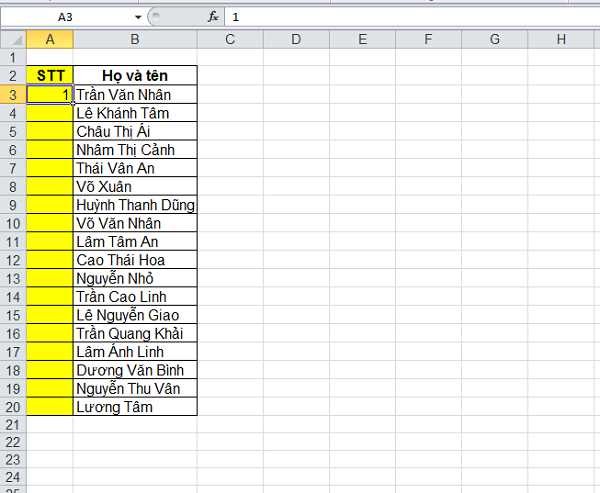
Bạn muốn làm gì?
Điền một chuỗi các số vào một cột
Chọn ô đầu tiên trong phạm vi mà bạn muốn điền.
Nhập giá trị bắt đầu cho chuỗi.
Nhập giá trị trong ô tiếp theo để thiết lập mẫu.
Mẹo: Ví dụ, nếu bạn muốn chuỗi 1, 2, 3, 4, 5…, hãy nhập 1 và 2 trong hai ô đầu tiên. Nếu bạn muốn chuỗi 2, 4, 6, 8…, hãy nhập 2 và 4.
Lưu ý: Trong Excel 2013 và phiên bản mới hơn, nút phân tích nhanh sẽ được hiển thị theo mặc định khi bạn chọn nhiều ô có chứa dữ liệu. Bạn có thể bỏ qua nút này để hoàn tất quy trình này.
Sử dụng hàm ROW để đánh số các hàng
Trong ô thứ nhất của phạm vi bạn muốn đánh số, hãy nhập =ROW(A1).
Xem thêm: Hướng Dẫn Bảo Vệ Đồ Án Tốt Nghiệp Xây Dựng, BảO Vệ Đồ ÁN TốT NghiệP NgàNh Xây DựNg
Hàm ROW trả về số của hàng mà bạn tham chiếu. Ví dụ, =ROW(A1) trả về số 1.
Những số này được cập nhật khi bạn sắp xếp chúng với dữ liệu của bạn. Chuỗi thứ tự có thể bị ngắt quãng nếu bạn thêm, di chuyển hoặc xóa các hàng. Bạn có thể cập nhật thủ công cách đánh số, bằng cách chọn hai số có thứ tự thích hợp và kéo điều khiển điền đến cuối phạm vi đánh số.
Để nhập các mã số thứ tự theo cách riêng, chẳng hạn như số của đơn đặt hàng, bạn có thể sử dụng hàm ROW cùng với hàm TEXT. Ví dụ, để bắt đầu một danh sách đánh số với số 000-001, bạn hãy nhập công thức =TEXT(ROW(A1),”000-000″) trong ô thứ nhất của phạm vi bạn muốn đánh số, rồi kéo điều khiển điền đến cuối phạm vi.
Hiển thị hoặc ẩn điều khiển điền
núm điều khiển điền
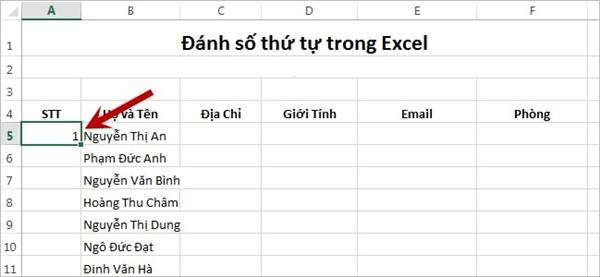
Hiển thị theo mặc định, nhưng bạn có thể bật hoặc tắt tính năng này.
Trong Excel 2010 và phiên bản mới hơn, hãy bấm vào tab tệp , rồi bấm vào tùy chọn.
Trong Excel 2007, bấm vào nút friend.com.vn Office
, rồi bấm vào tùy chọn Excel.
Trong thể loại Nâng cao, trong mục Tùy chọn Sửa, hãy chọn hoặc xóa hộp kiểm Bật điều tác điền và kéo thả ô để hiển thị hoặc ẩn điều khiển điền.
Xem thêm: Slide Đồ Án Nhà Thông Minh, File Báo Cáo Đồ Án Smarthome
Lưu ý: Để giúp tránh thay thế dữ liệu hiện có khi bạn kéo điều khiển điền, hãy đảm bảo đã chọn hộp kiểm Cảnh báo trước khi ghi đè ô. Nếu bạn không muốn Excel hiển thị thông báo về việc ghi đè ô, bạn có thể xóa chọn hộp kiểm đó.
Xem thêm bài viết thuộc chuyên mục: Excel
- Share CrocoBlock key trọn đời Download Crocoblock Free
- Cung cấp tài khoản nghe nhạc đỉnh cao Tidal Hifi – chất lượng âm thanh Master cho anh em mê nhạc.
- Hãy Lưu Ý Khi Đeo Vòng Trầm Hương Để Tránh Vận Rủi | Trầm Hương Phúc Nguyên
- Địa chỉ ip mạng Viettel là bao nhiêu? kiểm tra địa chỉ IP Viettel
- Mã Swift/BIC Code Ngân Hàng BIDV Cập Nhật Mới Nhất 2021
- LG G Pro 2 D837 – Smartphone Android | friend.com.vn
- Cách điều chỉnh âm thanh trong video bằng phần mềm Camtasia Studio
Bài viết cùng chủ đề:
-
Những phim có cảnh sex trần trụi bị cấm phát hành trên thế giới
-
Mạch đếm sản phẩm dùng cảm biến hồng ngoại – Học Điện Tử
-
6 Mẹo dân gian chữa rướn ở trẻ sơ sinh khi ngủ tự nhiên an toàn
-
Sao kê tài khoản ngân hàng ACB-những điều cần biết
-
Acer Iconia B1-723 – Chính hãng | Thegioididong.com
-
Cách khắc phục lỗi Voz không vào được bạn không nên bỏ qua
-
Tắt mở màn hình iPhone cực nhanh, không cần phím cứng – Fptshop.com.vn
-
[SỰ THẬT] Review bột cần tây mật ong Motree có tốt không?
-
Cách rút gọn link Youtube
-
Chèn nhạc trong Proshow Producer, thêm nhạc vào video
-
Hack Stick War Legacy Full Vàng Kim Cương Tiền ❤️ 2021
-
Cách chuyển font chữ Vni-Times sang Times New Roman
-
Du lịch Thái Lan nên đi tour hay đi tự túc? – BestPrice
-
Cách reset Wifi FPT, đặt lại modem wifi mạng FPT
-
9 cách tra số điện thoại của người khác nhanh chóng, đơn giản – Thegioididong.com
-
Top 4 smartphone chạy chip Snapdragon 820 giá rẻ đáng mua – Tin công nghệ mới nhất – Đánh giá – Tư vấn thiết bị di động















